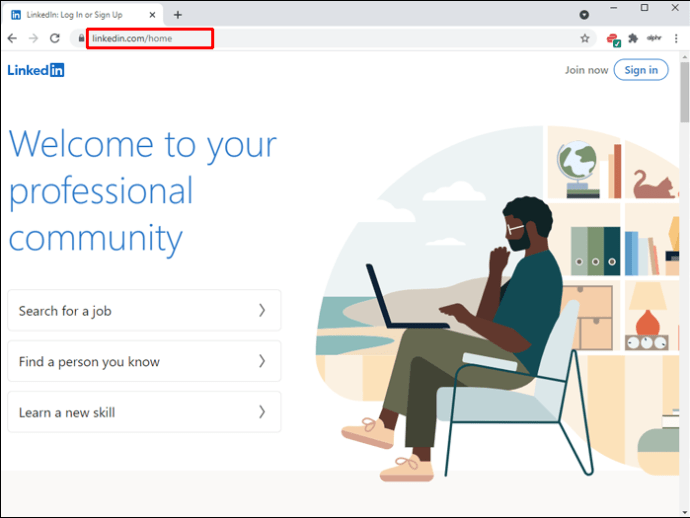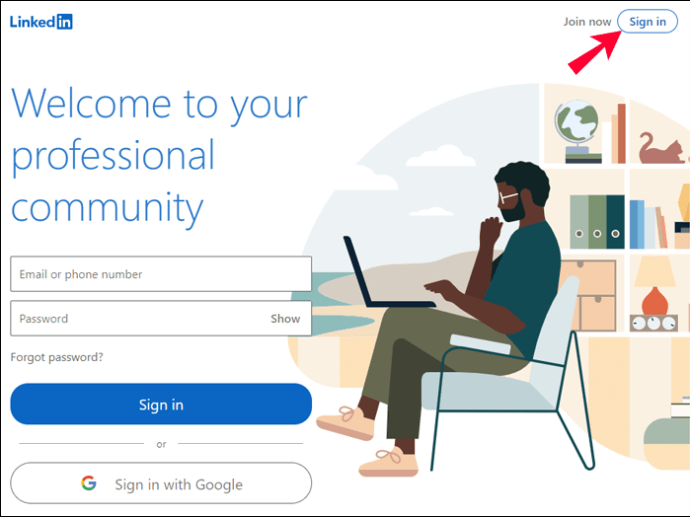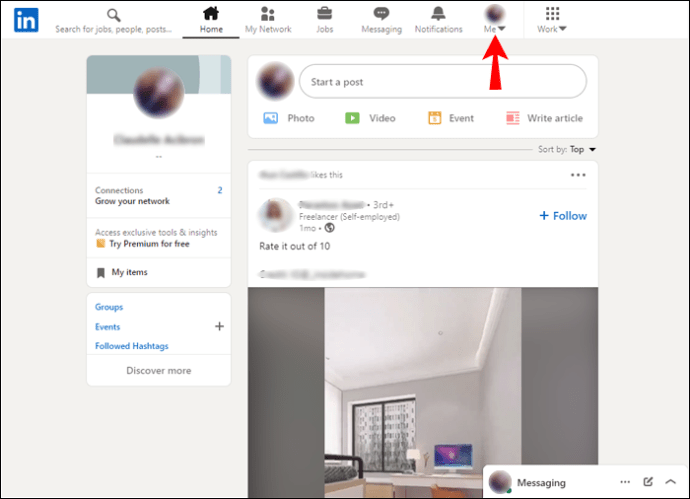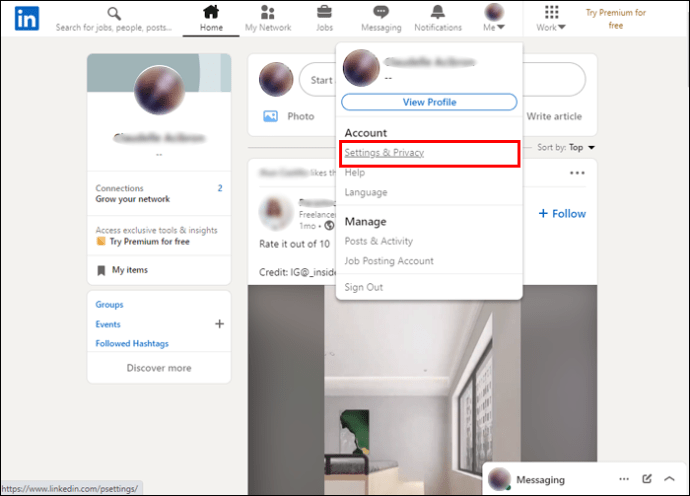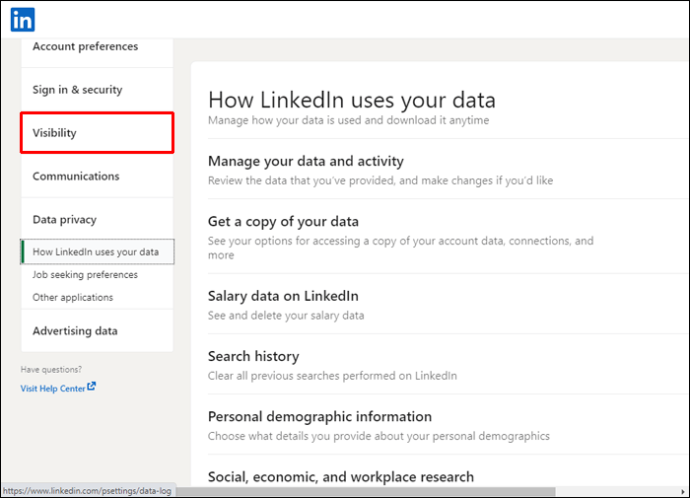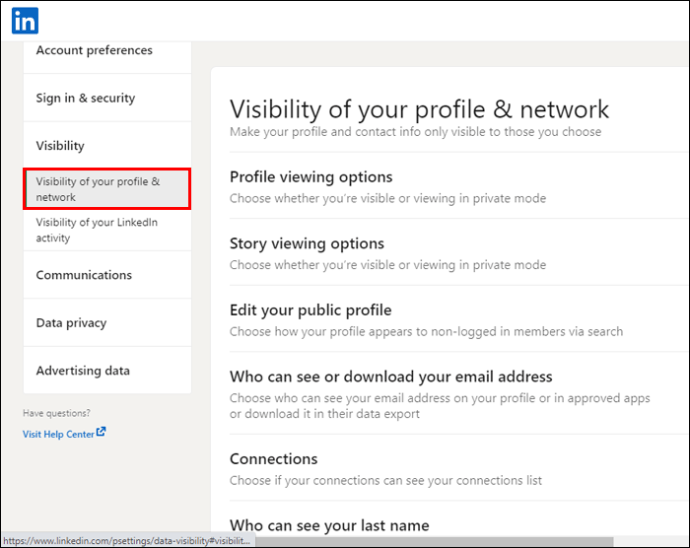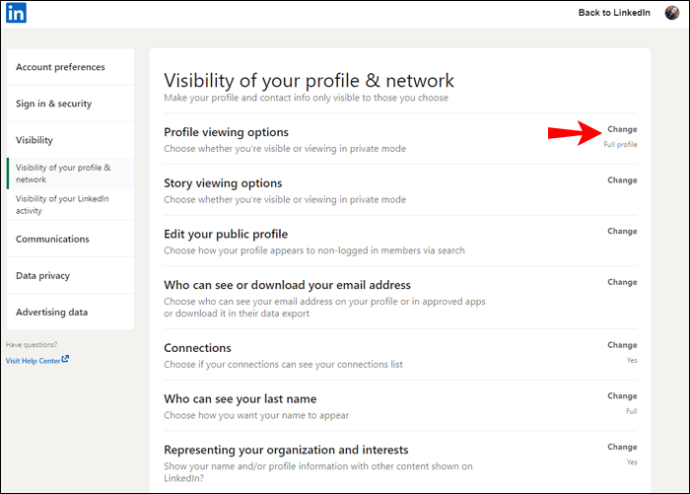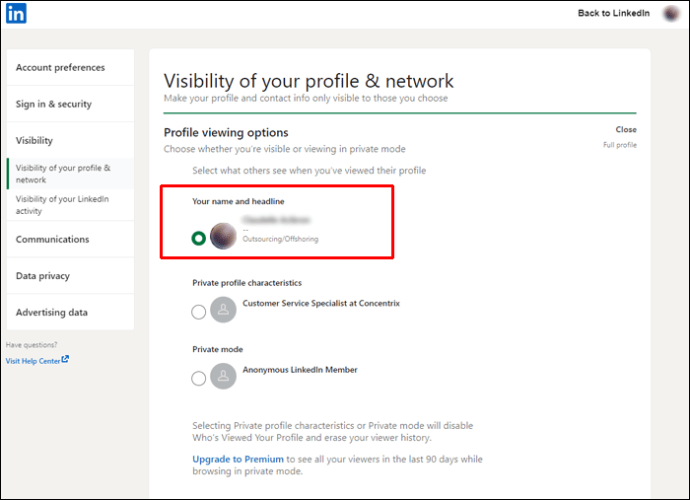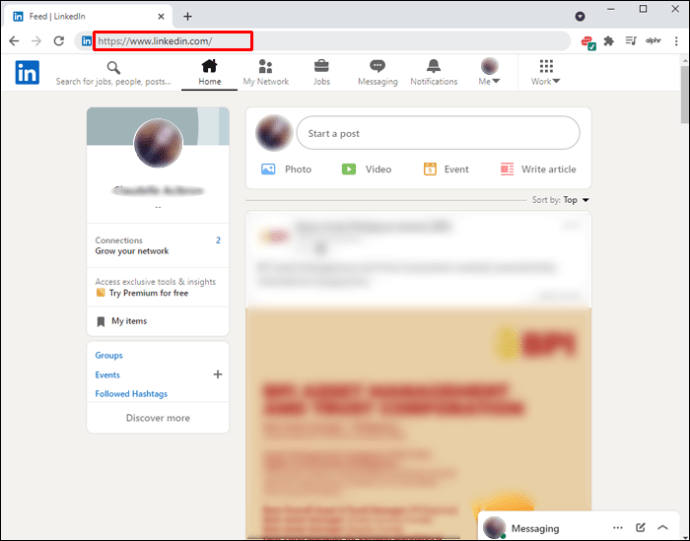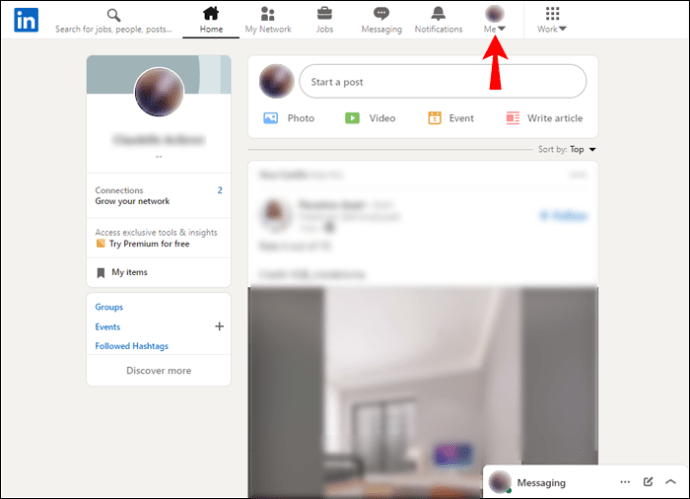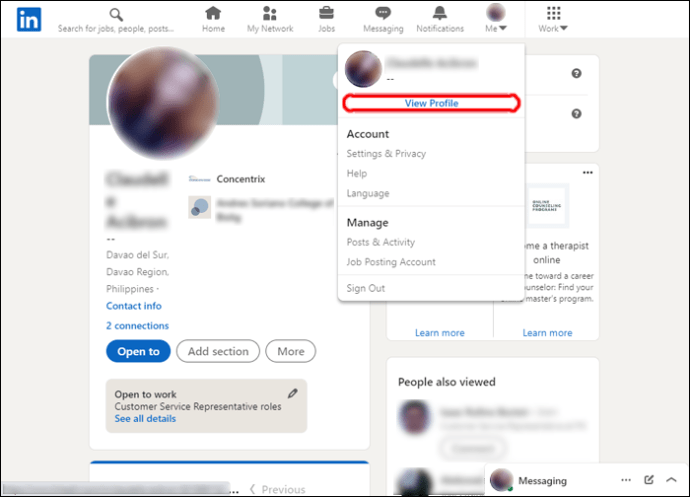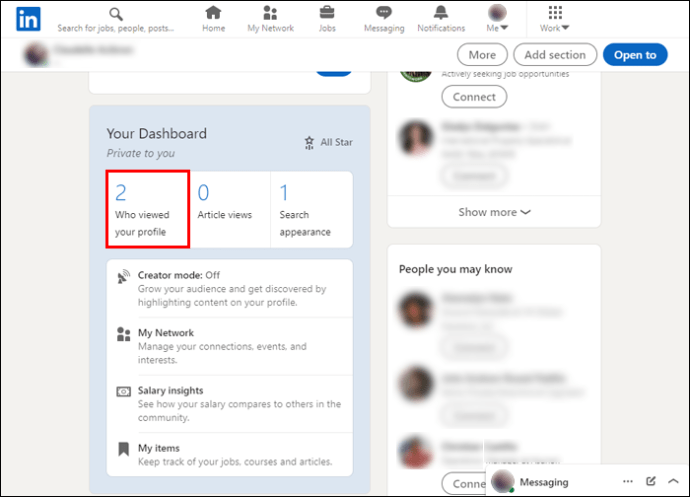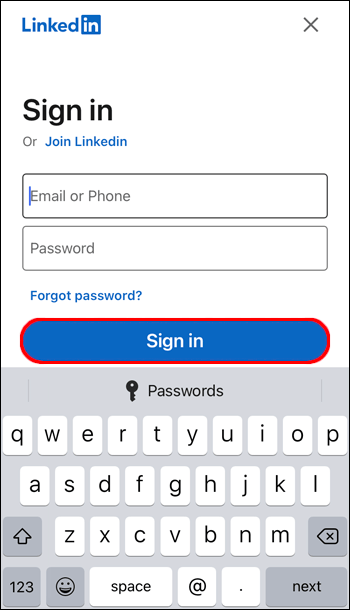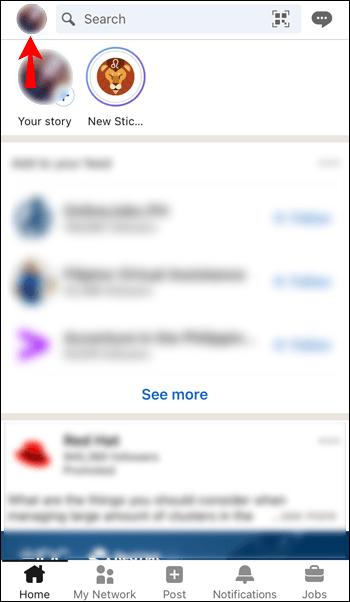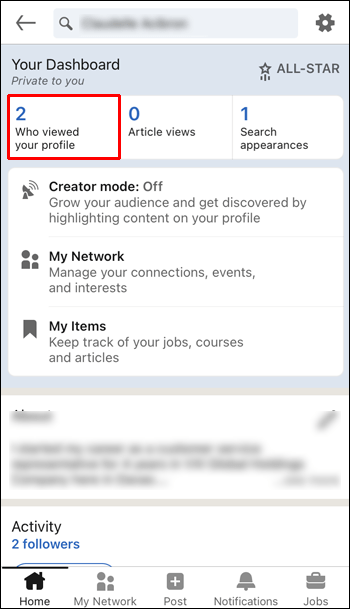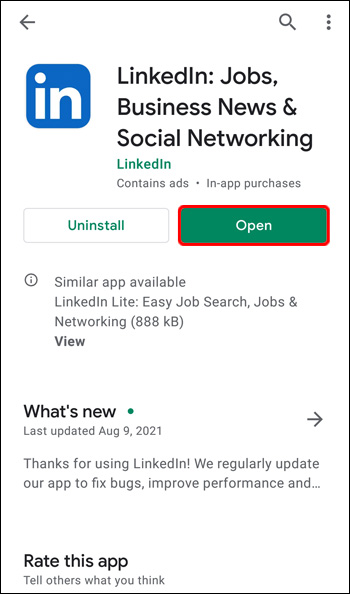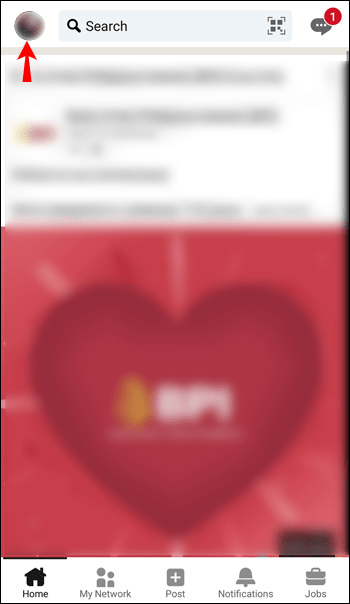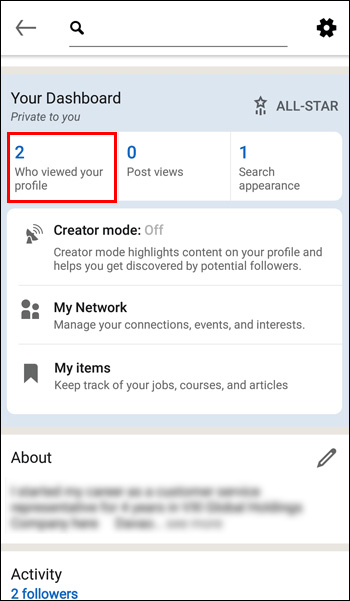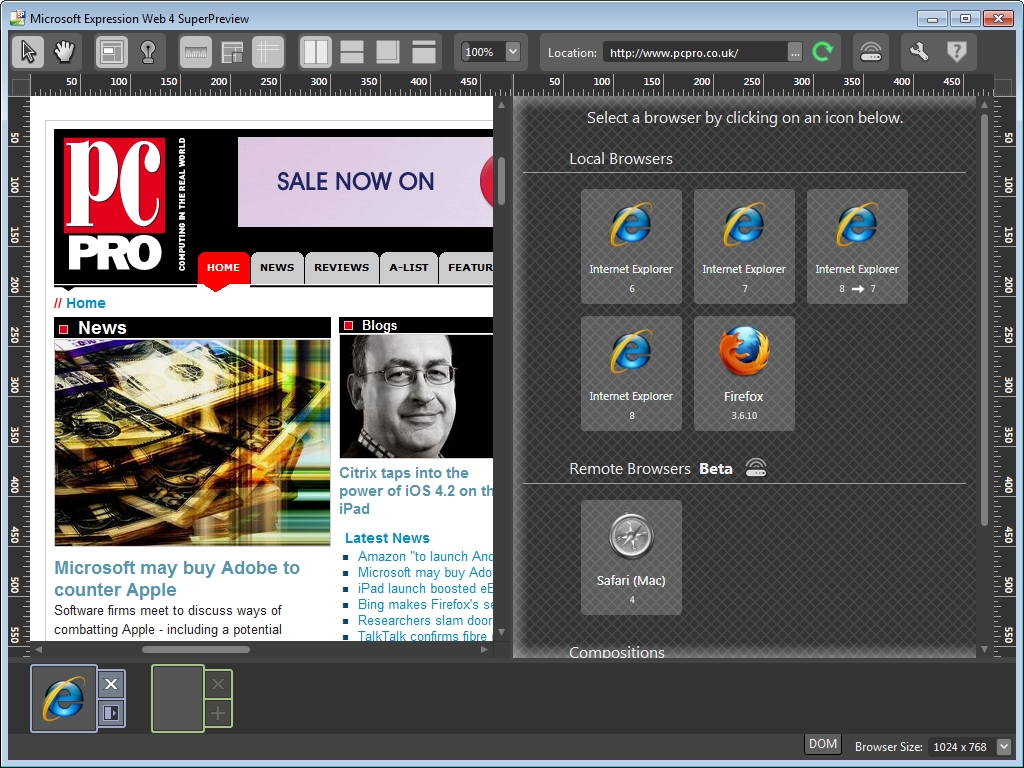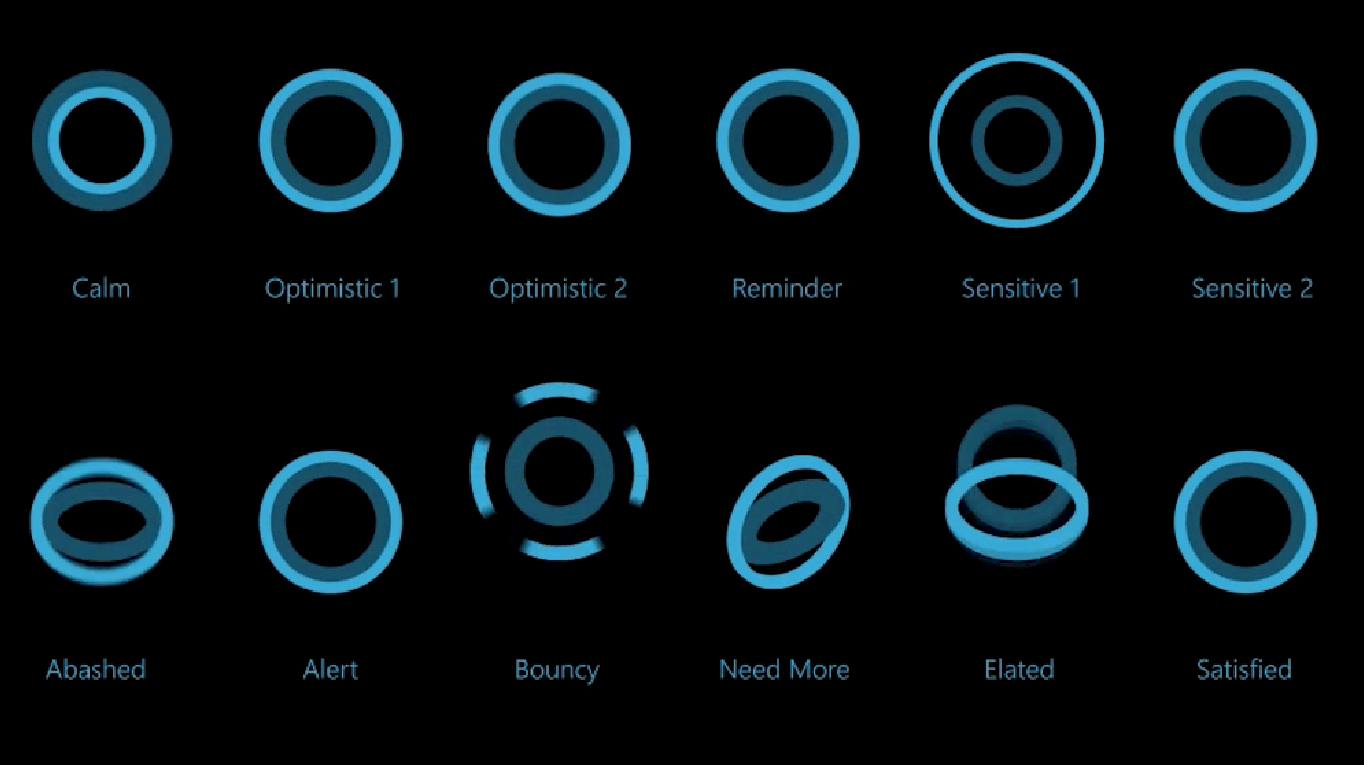Функция «Кто просматривал ваш профиль» в LinkedIn может быть полезным инструментом, поскольку позволяет вам видеть список людей, которые посещали ваш профиль за последние 90 дней. Эта функция, доступная как для базовых, так и для премиальных учетных записей LinkedIn, может помочь вам установить полезные связи. Однако если у вас есть премиум-аккаунт, вы получите более подробное представление о своей аудитории.
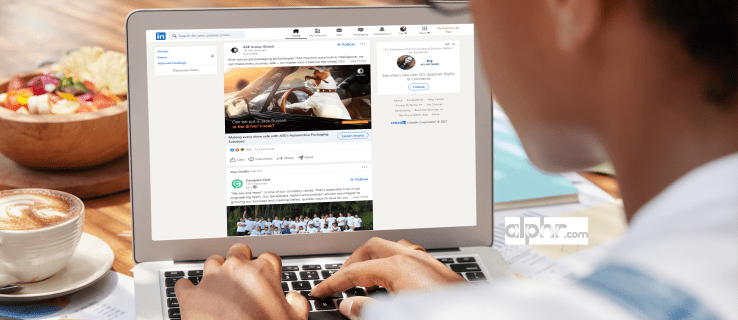
В этом руководстве мы покажем вам, как узнать, кто просматривал ваш профиль в LinkedIn на разных устройствах. Мы также ответим на некоторые часто задаваемые вопросы об этой функции LinkedIn.
Как узнать, кто просматривал ваш профиль в LinkedIn с ПК
Функция LinkedIn "Кто просматривал ваш профиль" технически доступна как в базовых, так и в премиум-аккаунтах LinkedIn. Однако есть несколько отличий.
Что касается базовой бесплатной учетной записи LinkedIn, вы можете увидеть, кто просматривал ваш профиль, только если вы разрешите другим участникам LinkedIn видеть вашу учетную запись, когда вы просматриваете их профиль. Это делается путем настройки частного и полу-приватного режима, который вы можете установить, когда перейдете в «Параметры просмотра профиля». Другими словами, если вы используете приватный режим в LinkedIn, вы не сможете использовать функцию «Кто просматривал ваш профиль».
Однако, если у вас есть премиум-аккаунт LinkedIn, вы сможете использовать эту функцию, даже если вы находитесь в приватном режиме.
Чтобы настроить параметры просмотра профиля для отображения вашего имени и заголовка при посещении других профилей в LinkedIn, выполните следующие действия:
- Посетите LinkedIn в своем браузере.
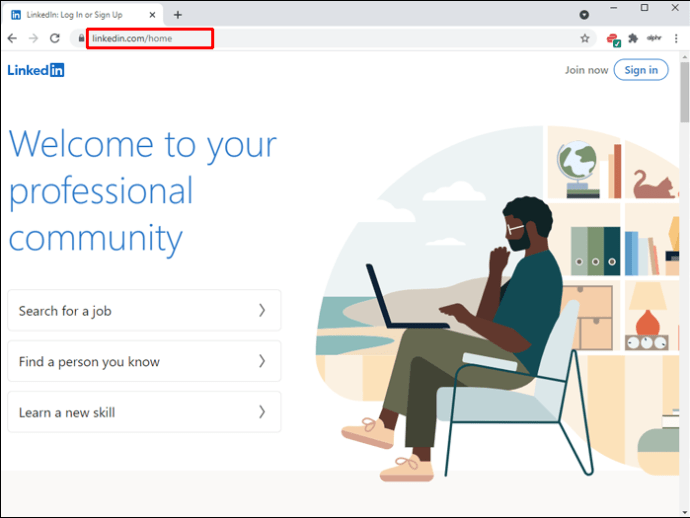
- Войдите в систему, если вы еще этого не сделали.
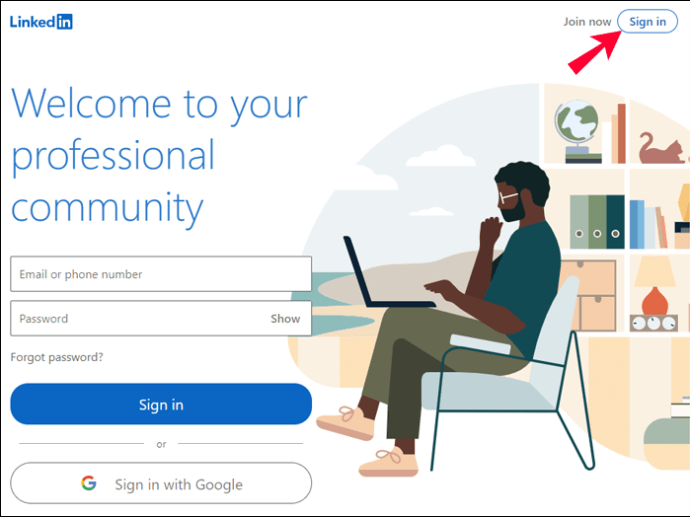
- Щелкните изображение своего профиля в правом верхнем углу экрана.
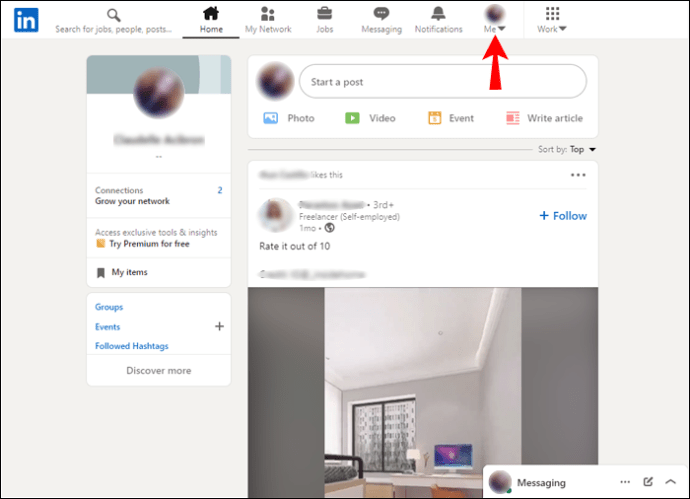
- В раскрывающемся меню выберите «Настройки и конфиденциальность».
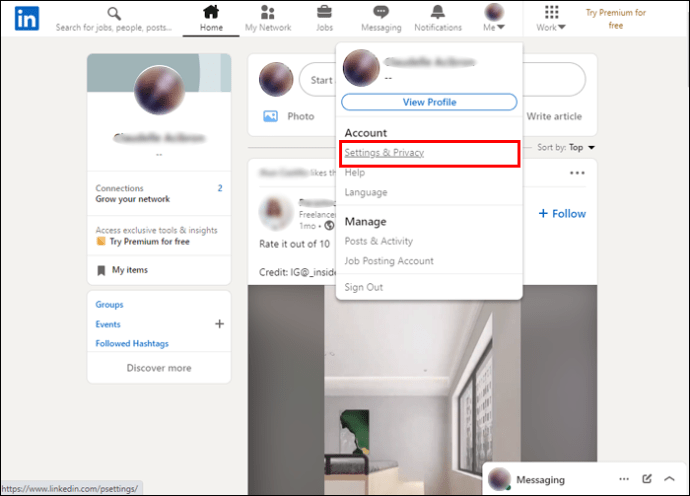
- Перейдите в «Видимость» на левой боковой панели на новой странице.
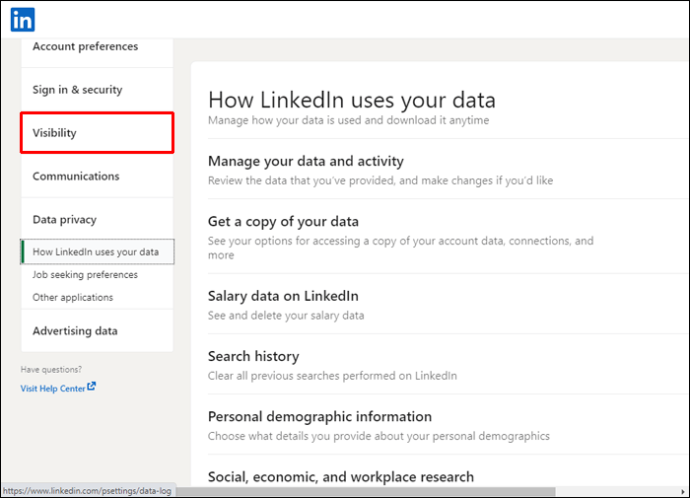
- Перейдите к «Видимость вашего профиля и сети» прямо под вкладкой «Видимость».
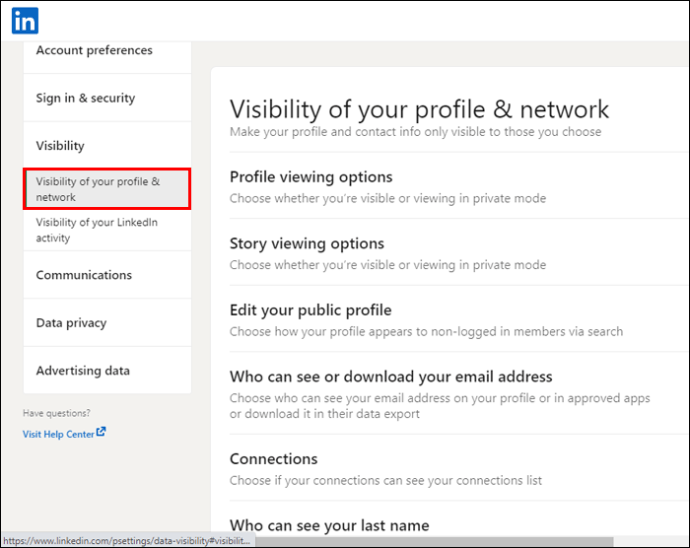
- Рядом с «Параметры просмотра профиля» нажмите «Изменить».
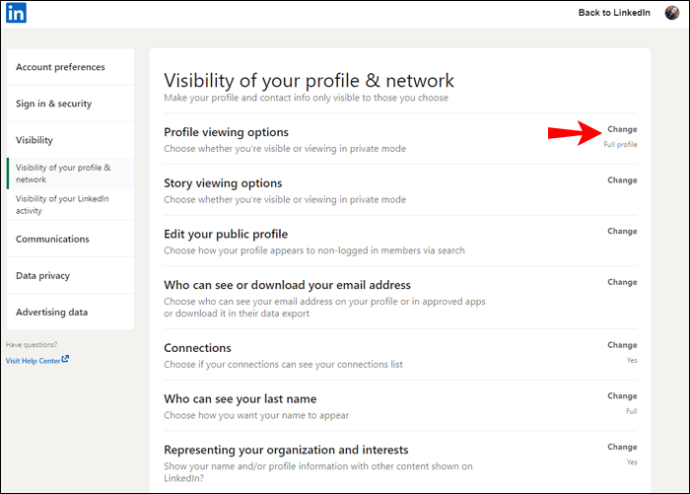
- Выберите «Ваше имя и заголовок».
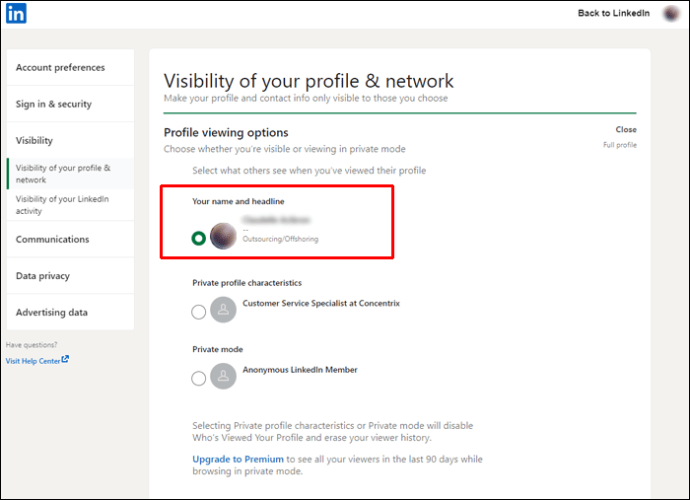
Изменения в вашей учетной записи будут сохранены автоматически. Теперь, когда вы разрешили другим пользователям видеть ваше имя, когда вы видите их профиль, вы также сможете видеть, кто просматривал ваш профиль.
Вот как это делается на ПК:
- Откройте LinkedIn в своем браузере и войдите в свою учетную запись.
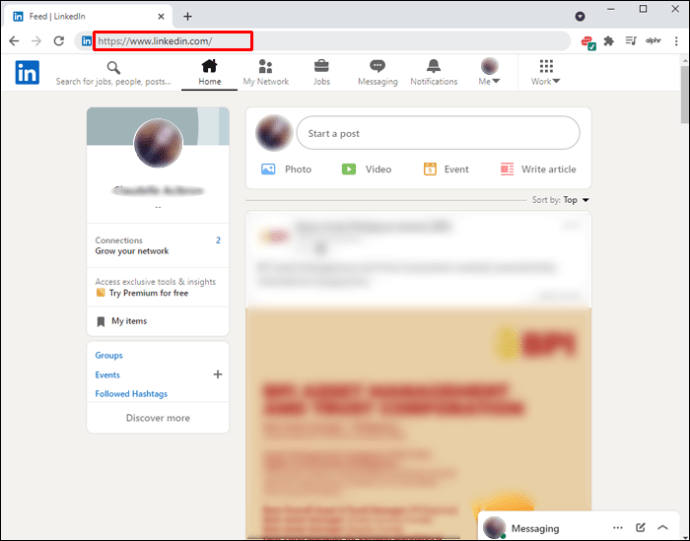
- Нажмите «Я» под изображением вашего профиля в правом верхнем углу экрана.
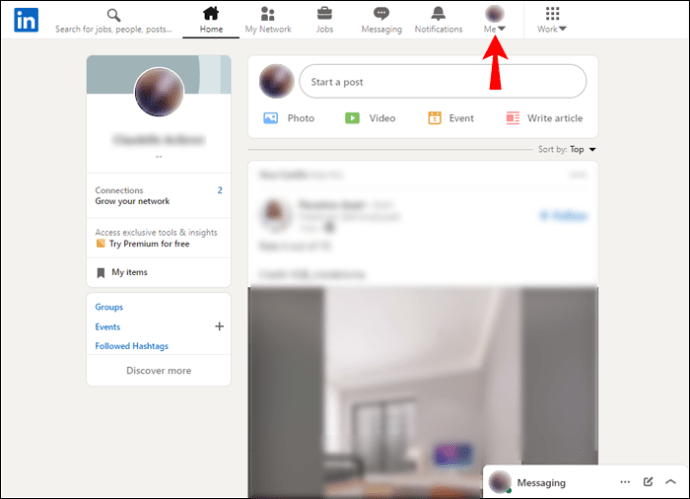
- В раскрывающемся меню выберите кнопку «Просмотреть профиль».
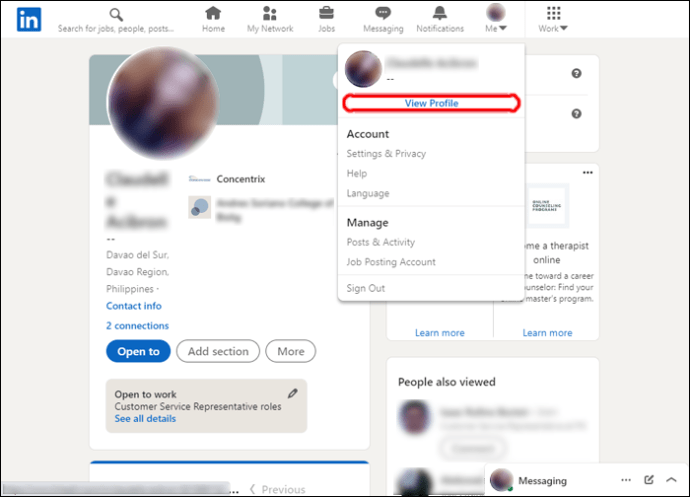
- Перейдите к опции «Кто просматривал ваш профиль» под изображением вашего профиля слева.
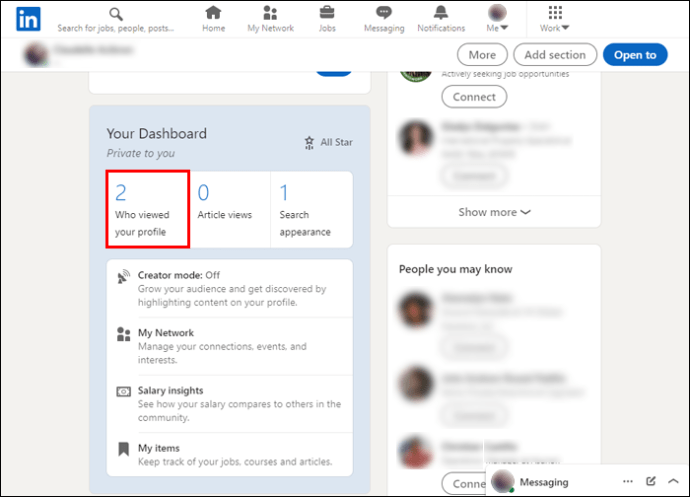
Вы также можете получить доступ к этой опции прямо со своей панели управления. Он будет на левой боковой панели, под вашим аватаром и вашим именем.
Даже если вы не настроили параметр просмотра профиля для отображения своего имени, вы все равно сможете увидеть, сколько людей посещали ваш профиль за последние семь дней. Когда вы перейдете на страницу «Кто просматривал ваш профиль», LinkedIn предложит вам отключить приватный режим.
Как упоминалось ранее, если у вас есть премиум-аккаунт, вы получите гораздо больше информации. Вы будете еженедельно видеть тенденции и мнения зрителей. График также покажет вам увеличение или уменьшение в процентах количества зрителей по сравнению с прошлой неделей.
Как узнать, кто просматривал ваш профиль в LinkedIn из приложения для iPhone
Вы также можете увидеть, кто просматривал ваш профиль, прямо в приложении LinkedIn. Вот как это сделать на iPhone:
- Откройте приложение LinkedIn на своем iPhone.

- Войдите в систему, если вы еще этого не сделали.
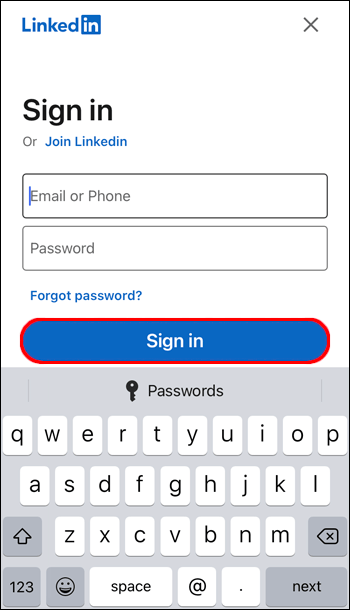
- Нажмите на изображение своего профиля в верхнем левом углу приложения.
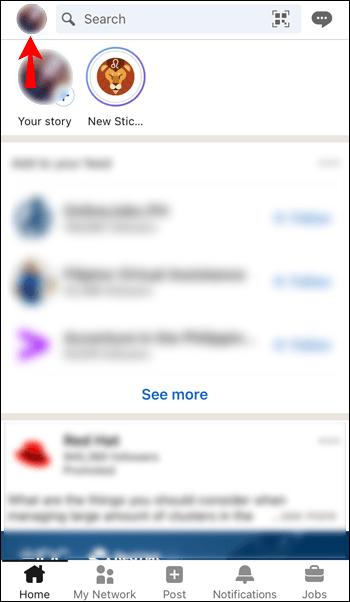
- Перейдите к функции «Кто просматривал ваш профиль» в меню.
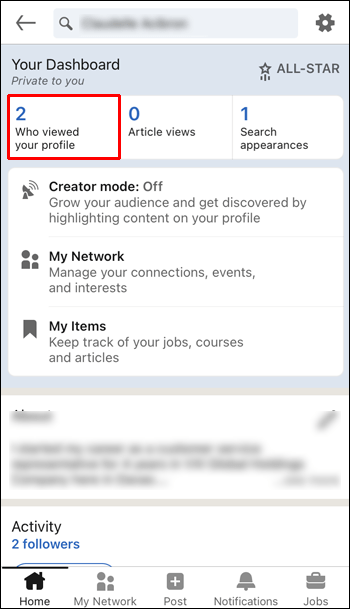
Вот и все. Вы также можете найти эту функцию в своем профиле LinkedIn, прямо под вашим изображением профиля и основной информацией.
Имейте в виду, что если ваш профиль не просматривался ни разу за последние 90 дней, параметр "Кто просматривал ваш профиль" не будет.
Как узнать, кто просматривал ваш профиль в LinkedIn с устройства Android
Чтобы узнать, кто просматривал ваш профиль LinkedIn в приложении для Android, выполните следующие действия:
- Запустите приложение LinkedIn на своем устройстве Android.
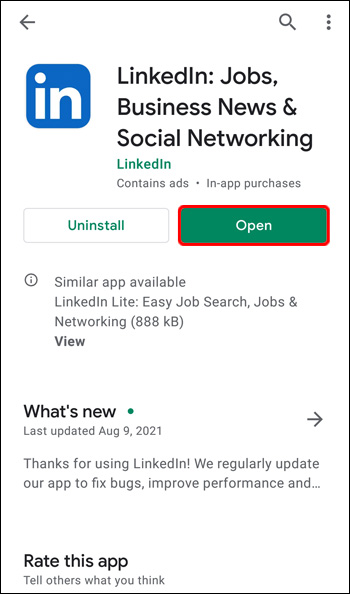
- Войдите в свой аккаунт.
- Нажмите на изображение своего профиля в правом верхнем углу экрана.
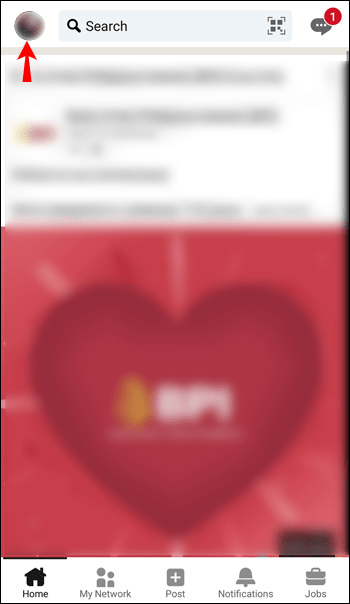
- Выберите в меню «Кто просматривал ваш профиль».
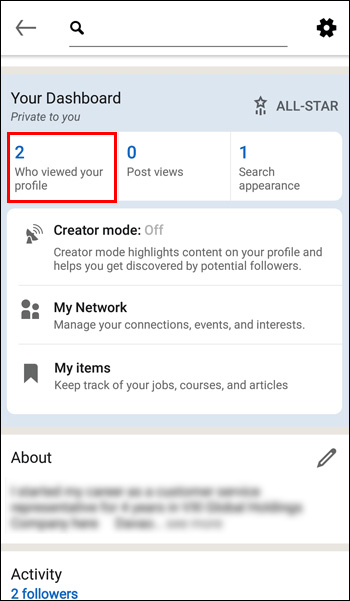
Если у вас есть премиум-аккаунт LinkedIn, вы также сможете пролистывать вкладки, на которых будут отображаться статистические данные зрителей. Например, графики покажут вам должности и компании, связанные с вашими зрителями, а также то, где именно они нашли ваш профиль.
Дополнительные ответы на часто задаваемые вопросы
Можно ли увидеть, кто просматривал мой профиль в приватном режиме?
Возможность видеть, кто просматривал ваш профиль в приватном режиме, зависит от типа вашего профиля. Если у вас есть базовый профиль LinkedIn, вы не сможете увидеть, кто просматривал ваш профиль, пока вы находитесь в частном или полу-приватном режиме. С другой стороны, это возможно для пользователей Premium.
Если вы являетесь премиум-зрителем в приватном режиме, когда вы посещаете чей-то профиль LinkedIn, он получает уведомление о том, что анонимный участник LinkedIn посетил его профиль. Однако, если вы находитесь в полу-приватном режиме, люди, чьи профили вы посещали, смогут видеть вашу должность или название компании, связанной с вашим аккаунтом.
Почему я не вижу всех, кто просматривал мой профиль?
Наличие премиум-аккаунта в LinkedIn позволяет вам видеть, кто просматривал ваш профиль, даже если вы находитесь в приватном режиме. Однако, если человек, который просматривал ваш профиль, тоже находится в приватном режиме, вы не сможете увидеть его информацию. Именно так LinkedIn защищает конфиденциальность тех, кто желает просматривать веб-страницы в частном порядке.
Узнайте, кто посещал ваш профиль в LinkedIn
Может быть очень полезно узнать, кто просматривал ваш профиль в LinkedIn. Это поможет вам получить представление о видимости вашего профиля и вашей аудитории. Независимо от того, есть ли у вас базовая или премиум-учетная запись, вы сможете использовать функцию "Кто просматривал ваш профиль" в LinkedIn.
Вы когда-нибудь пытались узнать, кто просматривал ваш профиль в LinkedIn? Вы выполнили те же действия, что и в этом руководстве? Дайте нам знать в комментариях ниже.